Gboard'da Pano Önerileri Nasıl Kapatılır?
Android Ipuçları Ve Püf Noktaları / / August 04, 2021
Reklamlar
Gboard, 2016'daki lansmanından bu yana her zaman kullanıcının favori sanal klavyesi olmuştur. Ayrıca, geçen yıl Google, Gboard’un panosundaki öneri özelliklerini tanıttı. Ancak, bazı kullanıcılar bu yeni özelliği beğenmedi ve Pano önerilerini kapatmak istiyor. Ne yazık ki, kullanıcılar bunu zaten bilmiyorlar ve ayrıca varsayılan olarak etkindir.
Pekala, endişelenmeyin, her zaman olduğu gibi bu sorun için de bir çözümümüz var. Bu kılavuzda, Gboard'da pano önerilerini nasıl kapatacağınızı öğreneceksiniz. Öyleyse, şimdi konuşmadan doğrudan adımlara doğru ilerleyelim.
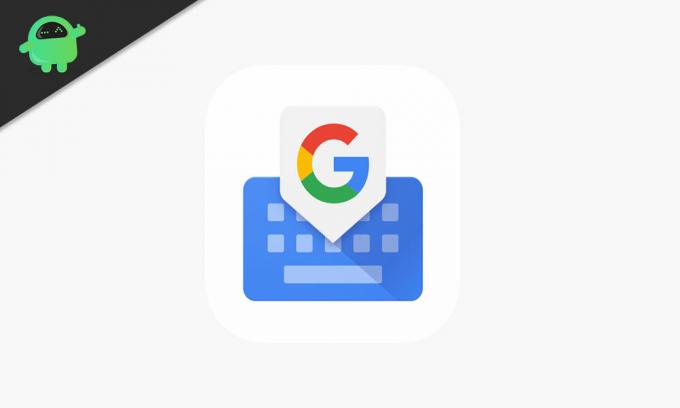
Gboard'da Pano Önerileri Nasıl Kapatılır?
Pano öneri özelliği, giriş alanında eski ve sıkıcı uzun basma yöntemine sahip olmadan doğrudan panodan metin, resim ve şifreleri hızlı bir şekilde yapıştırmak daha kolaydır.
Reklamlar
Pano önerilerini devre dışı bırakmak için Gboard beta programını indirip kaydolmanız en iyisidir. Google'ın yakında, gelecekteki güncellemelerde Gboard'un kararlı bir sürümünde bu özelliği kapatmak için geçiş düğmesini getireceğini umuyoruz.
Bununla birlikte, Google'ın Gboard’un beta sürümünde çok büyük değişiklikler sağladığı doğru değildir, ancak kesinlikle güncellemeleri diğer normal kullanıcılardan önce alacaksınız. Google, kullanıcı deneyimini iyileştirmek için Gboard'un tasarımını ve görünümünü iyileştirmek için çaba göstermektedir. Bir şekilde Gboard'daki yeni pano önerilerini beğenmezseniz, geri alma seçeneğiniz vardır. Sadece aşağıda verilen adımları izlemeniz yeterlidir:


- Her şeyden önce, Google Play mağazasına gidin ve şunu arayın: Gboard ve orada seçeneğe tıklayarak Gboard beta test cihazına kaydolun bir testçi olun.
- Şimdi, Gboard uygulamanızı Google Play Store'da bulunan en son sürümle güncelleyin.
- Güncelleme yüklenene kadar bekleyin, ardından Gboard’un ayarları ve basitçe tıklayın Pano seçeneği.
- Ancak, bir sonraki pencerede, adında bir geçiş fark edeceksiniz. Son kopyalanan metin ve resimleri öneriler çubuğunda gösterin, zaten varsayılan olarak etkindir. Şimdi, bu özelliği kapatmak istiyorsanız, düğmeyi değiştirmeniz yeterlidir.
Bu kadar. Artık Gboard'unuzun pano önerisi kapatıldı. Sadece aynı prosedürü izleyerek istediğiniz zaman etkinleştirebilirsiniz.
Önemli Notlar
Pano önerilerinin hayranı değilseniz ve onlardan kurtulmak istiyorsanız, daha önce tartışıldığı gibi yöntem, tek bir tıklamayla onu kapatacaktır.
Bize yardımcı olduğu ve günlük işlerimizi kolaylaştıran birçok özellik sağladığı için bu özelliği kullanmanızı öneririz. Ancak, kullanıcıların bu özelliği neden kolaylık sağlamak için kullanmak istemediklerini kabul edebiliriz. Dahası, her zaman memnuniyetle karşılanır ve Gboard geliştirme ekibinin daha fazla yeni özellik getirmesi en iyisi olur.
Reklamlar
Gboard'da Pano Önerilerini nasıl kapatabileceğiniz konusunda sizin için elimizde olan her şey bu kadar. Umarız bu kılavuz size yardımcı olmuştur. Her zaman yeni bir şey arıyorsanız, o zaman şu sitemize abone olduğunuzdan emin olun: Youtube kanalı. Bizi kaçırmayın Oyun Kılavuzları, Windows Kılavuzları, Sosyal Medya Kılavuzları, iPhone, ve Android Kılavuzları daha fazlasını bilmek için.



